Den här artikeln beskriver hur du importerar MySQL-databaser och exporterar MySQL-databaser. Du kan importera och exportera databaser för en mängd olika scenarier, inklusive:
- Överföra en MySQL-databas från ett webbhotellkonto eller leverantör till ett annat.
- Importera en MySQL-databas från tredje part.
- Säkerhetskopiera en MySQL-databas.
Hur man exporterar en MySQL-databas
Du kan exportera en MySQL-databas till en fil genom att använda phpMyAdmin eller mysqldump tabell/databas kommandoradsprogram.
Metod #1:Använd phpMyAdmin
Du kan exportera en MySQL-databas med webbgränssnittet phpMyAdmin. För att göra detta, följ dessa steg:
- Logga in på cPanel. Om du inte vet hur du loggar in på ditt cPanel-konto, läs den här artikeln.
- I avsnittet DATABASER på cPanels startskärm, klicka på phpMyAdmin:

Administrationssidan för phpMyAdmin visas i ett nytt fönster.
- I den vänstra rutan på phpMyAdmin-sidan klickar du på databasen som du vill exportera.
- Klicka på fliken Exportera.
-
Under Exportmetod, bekräfta att Quick är valt.
Om du använder en äldre version av phpMyAdmin som inte har snabbalternativet, följ dessa steg istället:
- I avsnittet Exportera klickar du på Markera alla.
- Markera kryssrutan Spara som fil och klicka sedan på Gå. Exportprocessen körs.
- Under Format, bekräfta att SQL är valt.
- Klicka på Gå.
- I dialogrutan Spara fil skriver du filnamnet och väljer katalogen där du vill spara den exporterade databasen på din lokala dator.
- Klicka på Spara. Exportprocessen körs.
Metod #2:Använd mysqldump tabellprogram
Du kan exportera en MySQL-databas från kommandoraden med mysqldump tabell/databasprogram. För att göra detta, följ dessa steg:
- Åtkomst till kommandoraden på datorn där databasen är lagrad. Till exempel, om databasen finns på ett annat webbhotellkonto eller hos en annan webbhotellleverantör, logga in på kontot med SSH. Om du har fysisk åtkomst till datorn kan du öppna ett DOS- eller terminalfönster för att komma åt kommandoraden.
- Skriv följande kommando och tryck sedan på Retur. Ersätt användarnamn med ditt användarnamn och dbname med namnet på databasen som du vill exportera:
mysqldump --routines -u username -p dbname > dbexport.sql
Det här exemplet använder dbexport.sql filnamn för den exporterade databasen, men du kan namnge filen vad du vill. - Skriv ditt lösenord vid ange lösenordet.
- Den dbexport.sql filen innehåller nu all data för databasen dbname. Om dbexport.sql filen finns på en fjärrdator, ladda ner filen till din lokala dator.
Skapa en ny MySQL-databas och tilldela en användare
Innan du kan importera databasen måste du skapa en ny databas i cPanel och tilldela en användare till den. För att göra detta, följ dessa steg:
- Logga in på cPanel. Om du inte vet hur du loggar in på ditt cPanel-konto, läs den här artikeln.
- I avsnittet DATABASER på cPanels startskärm klickar du på MySQL® Databases:
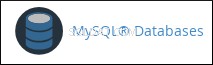
- Under Skapa ny databas skriver du namnet på databasen i textrutan Ny databas.
- Klicka på Skapa databas. cPanel skapar databasen.
- När databasen har skapats klickar du på Gå tillbaka.
- Under Lägg till användare till databas, i listrutan Användare, välj den användare som du vill lägga till.
- Välj den nya databasen i listrutan Databas.
- Klicka på Lägg till.
- Markera kryssrutorna för att ge användaren specifika behörigheter, eller markera kryssrutan ALLA PRIVILEGIER för att ge användaren alla behörigheter till databasen.
- Klicka på Gör ändringar. cPanel lägger till användaren i databasen.
Hur man importerar en MySQL-databas
Efter att du har skapat en ny databas i cPanel kan du importera databasens innehåll genom att använda phpMyAdmin eller mysql kommandoradsprogram.
Om den exporterade databasfilen innehåller någon SKAPA DATABAS uttalanden måste du ta bort dem eller kommentera dem. Annars kommer importprocessen att misslyckas.Metod #1:Använd phpMyAdmin
Du kan importera en MySQL-databas med webbgränssnittet phpMyAdmin. För att göra detta, följ dessa steg:
- Logga in på cPanel. Om du inte vet hur du loggar in på ditt cPanel-konto, läs den här artikeln.
- I avsnittet DATABASER på cPanels startskärm, klicka på phpMyAdmin:

Administrationssidan för phpMyAdmin visas i ett nytt fönster.
- I den vänstra rutan på phpMyAdmin-sidan klickar du på databasen som du vill importera data till.
- Klicka på fliken Importera.
- Under Fil att importera, klicka på Bläddra och välj sedan dbexport.sql fil på din lokala dator.
- Klicka på Gå. Importprocessen körs.
- Databasen bör nu innehålla de data som finns i dbexport.sql fil.
Metod #2:Använd mysql program
Du kan importera en MySQL-databas från kommandoraden med mysql program. För att göra detta, följ dessa steg:
- Överför dbexport.sql fil till ditt A2 Hosting-konto med SCP, SFTP eller FTP.
- Logga in på ditt A2 Hosting-konto med SSH.
- Byt till katalogen där du laddade upp dbexport.sql fil. Till exempel, om du laddade upp dbexport.sql fil till din hemkatalog, skriv cd ~.
- Skriv följande kommando och tryck sedan på Retur. Ersätt användarnamn med ditt användarnamn och dbname med namnet på databasen som du vill importera data till:
mysql -u username -p dbname < dbexport.sql
- Dbname-databasen bör nu innehålla de data som finns i dbexport.sql fil.
Felsöka en MySQL-databasimport
Du kan få något av följande felmeddelanden när du försöker importera en MySQL-databas med antingen phpMyAdmin eller mysql program:
- FEL 1044:Åtkomst nekad för användaren användarnamn1 '@'lokal värd ' till databasen 'användarnamn2_databas '
Det här felmeddelandet visas när importfilen innehåller en SQL-sats som försöker komma åt en databas för fel användarnamn. Notera i det här exemplet att användarnamn2 i användarnamn2_databasen matchar inte användarnamn1 i 'användarnamn1 '@'lokal värd '. Du måste redigera importfilen och ändra användarnamn2 till ditt nya användarnamn1 . - FEL 1049:Okänd databas "användarnamnsdatabas '
Det här felmeddelandet visas när måldatabasen inte finns. Se till att du skapar databasen först enligt beskrivningen ovan och försök sedan importera den igen. - FEL 1064:Du har ett fel i din SQL-syntax; kontrollera manualen som motsvarar din MySQL-serverversion för rätt syntax att använda nära 'användarnamn_database ' på rad x .
Det här felmeddelandet visas när importfilen inte innehåller säkerhetskopieringsdata för en databas eller det finns ett MySQL-syntaxfel i filen. Alternativt kan importfilen vara ändrad, korrupt eller i ett format som inte stöds. (Importfiler måste innehålla SQL-satser; andra filformat som CSV fungerar inte med mysql program.) Försök att exportera databasen igen och försök sedan importera den. - FEL 1227:Åtkomst nekad; du behöver (minst en av) SUPER-behörigheterna för denna operation
Det här felmeddelandet visas när importfilen innehåller en eller flera SQL-satser som kräver superanvändarbehörighet (som SET GLOBAL eller SKAPA DEFINIER uttalanden). I vissa fall kan du bara ta bort dessa uttalanden från .sql fil och kör importprocessen igen. Till exempel, SKAPA DATABAS uttalanden kan säkert tas bort, eftersom du redan borde ha skapat databasen i cPanel. Om du behöver MySQL-superanvändaråtkomst bör du dock överväga att migrera ditt konto till en VPS eller dedikerad server, där du har fullständig kontroll över miljön. För mer information om MySQL-användarprivilegier på delade servrar, se den här artikeln.
Mer information
- För mer information om mysqldump tabell/databas kommandoradsprogram, besök http://dev.mysql.com/doc/refman/5.1/en/mysqldump.html.
- För mer information om mysql kommandoradsprogram, besök http://dev.mysql.com/doc/refman/5.1/en/mysql.html.
- För mer information om phpMyAdmin, besök http://www.phpmyadmin.net.
